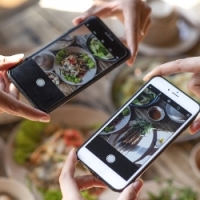 サイト入門にも最適なジンドゥー
サイト入門にも最適なジンドゥー![]() でホームページを制作する個人や企業が増えています。簡単な操作で、画像をサイト内に自由に配置できますしパソコンやスマートフォンに最適化される機能はビジネスにも十分対応できます。今回は、画像系の編集を中心に解説します。それでは早速、始めましょう。
でホームページを制作する個人や企業が増えています。簡単な操作で、画像をサイト内に自由に配置できますしパソコンやスマートフォンに最適化される機能はビジネスにも十分対応できます。今回は、画像系の編集を中心に解説します。それでは早速、始めましょう。
画像系コンテンツの追加・編集
テキストと並んで重要なコンテンツ、画像を中心としたコンテンツの追加・編集について進めます。 まずは、写真を単独で掲載したい位置にマウスを移動させ「+コンテンツを追加」を表示します。
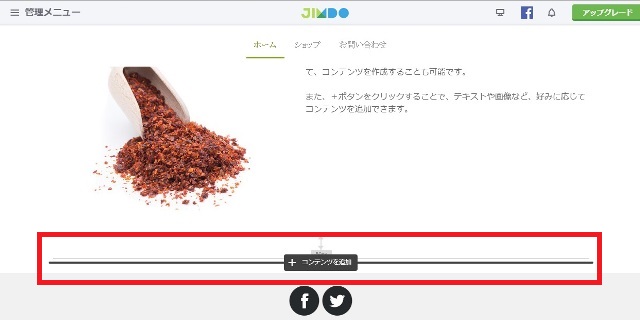
「+コンテンツを追加」を開いて「画像」を選択・クリックします。
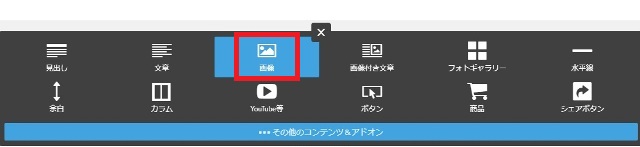
「画像」を開き、赤で囲った部分に写真をドラッグするか、クリックしてPC内の写真を選択します。
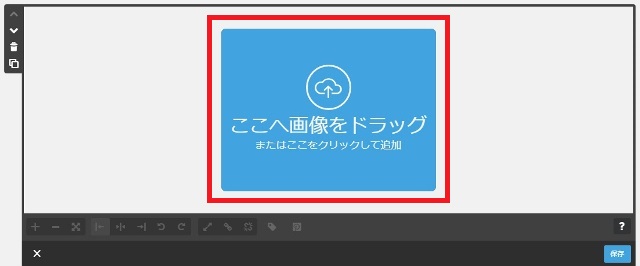
写真を選択したら、画像の縮小や配置(右・中央・左)など調整し保存します。
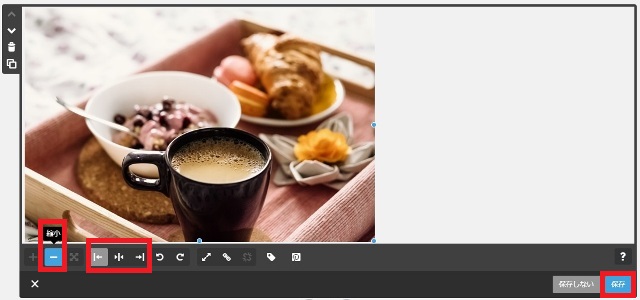
ホームページに画像を設定できました。
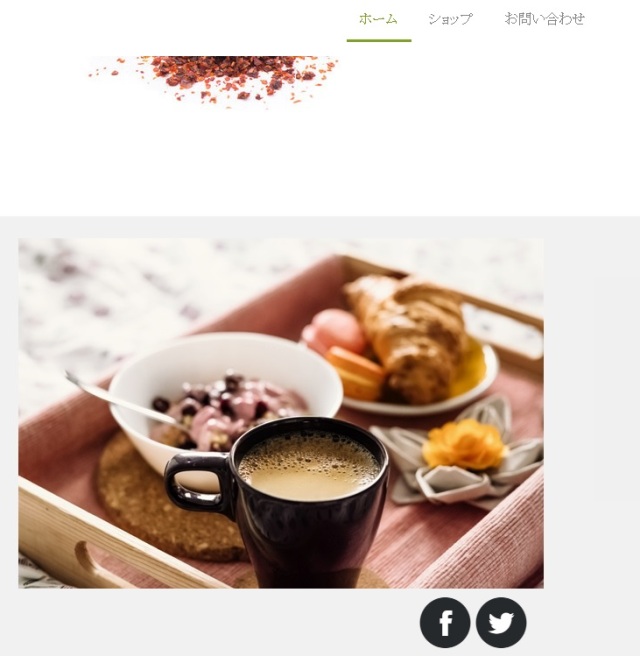
画像にリンクを設定する
写真にリンクを設定できます。 「画像」を表示して「画像にリンク」をクリックします。
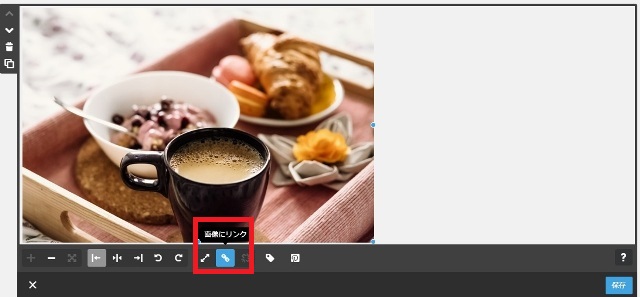
テキストと同じく内部リンク・外部リンクが設定できます。
今回はサイト内リンクを設定します。お問い合わせを選んで、保存をクリックします。
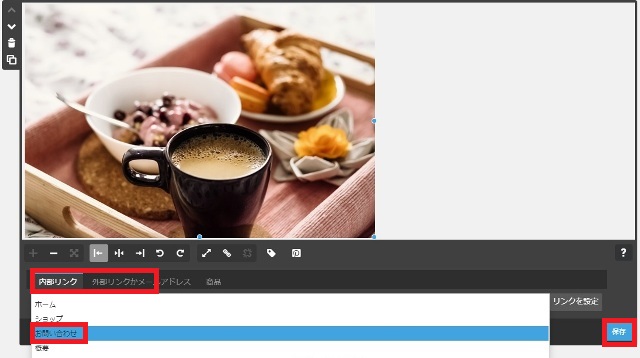
公開ページではリンクが設定され、写真をクリックするとお問い合わせページに移動します。
テキスト付写真・画像を追加・編集する
それでは、写真とテキストを同時に設定してみましょう。 先ほど設定した「画像」を削除します。

そして再び「+コンテンツを追加」を表示させます。
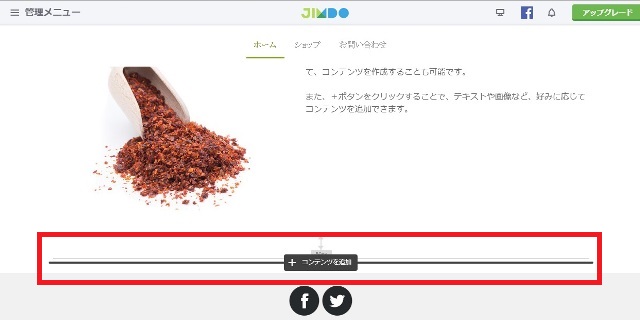
「画像付き文章」を選びクリックします。

「画像付き文章」設定画面が表示されます。
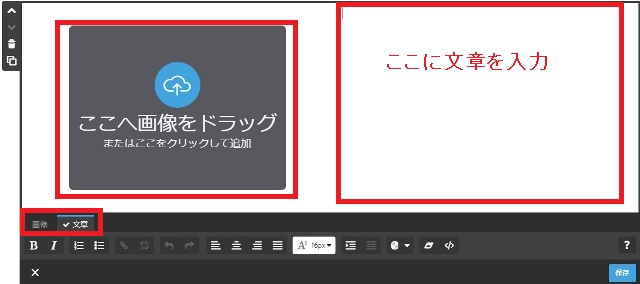
「画像」部分は、さきほどの画像設定と同じ方法で作業を進めます。
文章部分には、お好きな文章を入力してください。
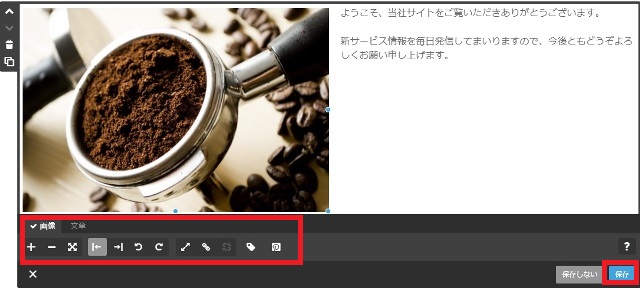
画像、文章ともに設定画面下の設定ボタンを使って、配置やサイズ、リンク設定などができます。
調整が終わりましたら、「保存」します。

写真サイズや文章の長さ・改行などに注意して微調整を行いましょう。
あわせて読みたい
Jimdoを深堀する
Jimdoとはどんなサービスなのか?料金や機能は?などJimdoを詳しく知りたい方へ、分かりやすく1ページで解説しています。
Jimdoについて詳しく
-

-
Jimdo(ジンドゥー) :無料で始める!ログインしすぐできるホームページ作成サービス
ドラッグ&ドロップで簡単にホームページができる「Jimdo」(ジンドゥー、一部ではジムドとも)のハードルの低さはピカイチ。世界で3200万以上のサイトが作成されるほど評判が良いサービス。サイト・ブログ ...
続きを見る
Jimdoへの登録方法や編集までの準備はこちらをご確認ください。
Jimdoの登録方法について詳しく
-

-
ジンドゥー(Jimdo) ホームページ作成サービスに登録・ログインしブログを始める方法
ホームページを始めるとき、レンタルサーバーよりも簡単にスタートできる選択肢の一つ、サイト入門ともいえるサービスが「Jimdo(ジンドゥー)」です。 無料コースもあり、サイトの作り方も簡単、レイアウトも ...
続きを見る
Jimdoのテキスト編集について説明しています。
Jimdoのテキスト編集について詳しく
-

-
ホームページ作成サービス「Jimdo」マニュアル【テキスト系編】
誰でも簡単にホームページが作れて、自社サイトが持てるジンドゥーで早速ホームページを制作しましょう。管理画面でクリックやドラッグなどの簡単な操作でホームページを作ることができます。 今回は、テキスト系の ...
続きを見る
まとめ
簡単に始められるサービス
画像編集も簡単なJimdoで、ホームページをすぐに作成できます。
ホームページに掲載したい写真を準備して、パソコンに転送しておけば管理画面上で容易にサイト掲載できますので、機能を触りながら覚えていきましょう。
記事作成者プロフィール

-
株式会社ストレン 社長
このサイトでは15年のホスティング経験からレンタルサーバー・ドメイン・ワードプレステーマを中立の視点から比較評価し始める・切り替える方の立場に立った情報をお届けします。
【プロフィール】
広島市出身,早稲田大学商学部卒
情報セキュリティマネジメント,G検定
SEO検定1級,2級知的財産管理技能士
おすすめ情報サイト「マイベスト」
レンタルサーバー・ドメイン監修




